 آموزش ستکردن IP در WinBox میکروتیک
آموزش ستکردن IP در WinBox میکروتیک
شبکه دیدهبان در این مقاله به آموزش ستکردن IP در WinBox میکروتیک میپردازد. نرم افزار WinBox ، یک ابزار قدرتمند (یک رابط کاربری گرافیکی) برای مدیریت دستگاهها و نحوه مصرف پهنای باند میباشد. شما می توانید به راحتی برنامه WinBox را روی سیستم خود نصب کنید. این نرم افزار بسیار سازگار است و بر روی سیستم عاملهای لینوکس ، ویندوز و مک به خوبی کاربرد دارد.
روش های کانفیگ تجهیزات شبکه میکروتیک (Mikrotik) :
- WinBox
- Telnet
- SSH
- Web fig
در این مقاله از نرم افزار کاربردی winbox استفاده شده است.
انتخاب منو IP :
بعد از اجرا برنامه WinBox ، در سمت چپ ، منویی قرار دارد. تب IP را انتخاب کنید . در تب IP ، بر روی قسمت Addresses کلیک کنید. در ادامه پنجره ای Address List باز میشود.
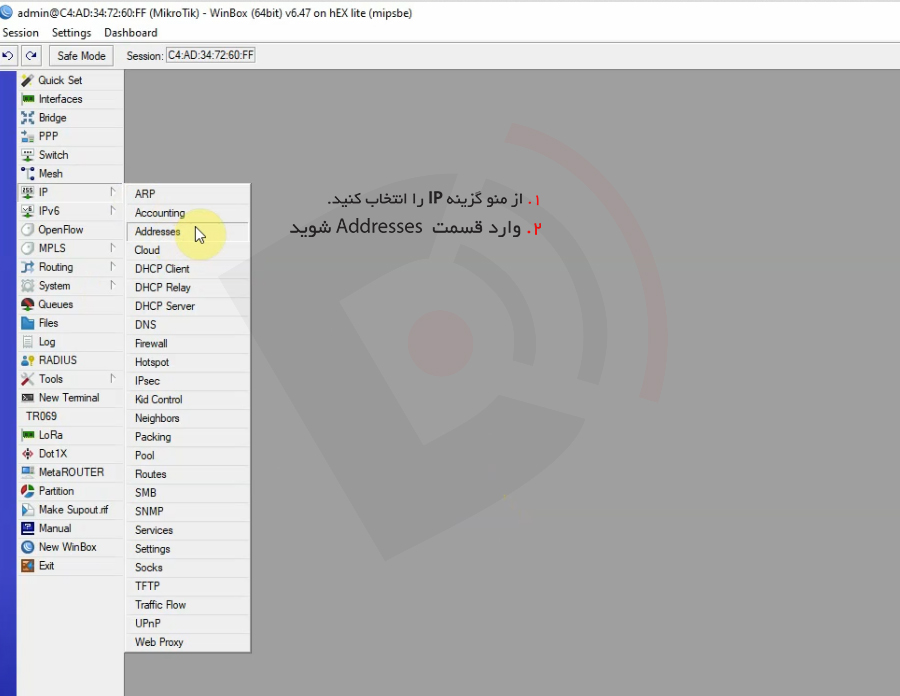
تب Address List :
در پنجره Address List (همانطور که در تصویر مشاهده می کنید) گزینه + کلیک کنید. پنجره New Address باز میشود.
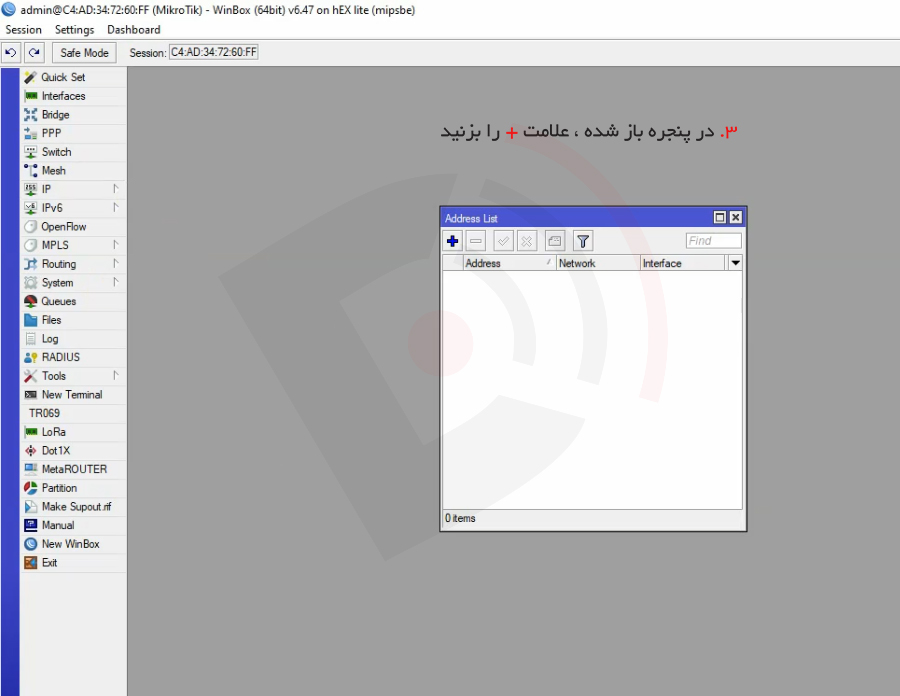
تب New Address :
در پنجره New Address میتوانید IP را ست کنید. در کادر مقابل Address آی پی مورد نظر را وارد کنید . توجه داشته باشید که در انتها IP توسط اسلش (/) باید عدد Subnet را وارد نمایید. در اینجا ، ست کردن IP بر روی روتر hEX lite انجام میشود.
در قسمت Interface ، پورت مورد نظر را انتخاب کنید. ما برای آموزش کابل را به پورت سوم روتر hEX lite متصل کردهایم. از این رو باید در قسمت Interface ، پورت سوم را انتخاب کنیم. (مطابق تصویر)
در نهایت دکمه ok را کلیک کنید. شما توانسته اید ، IP خود را بر روی پورت دستگاه ست کنید.
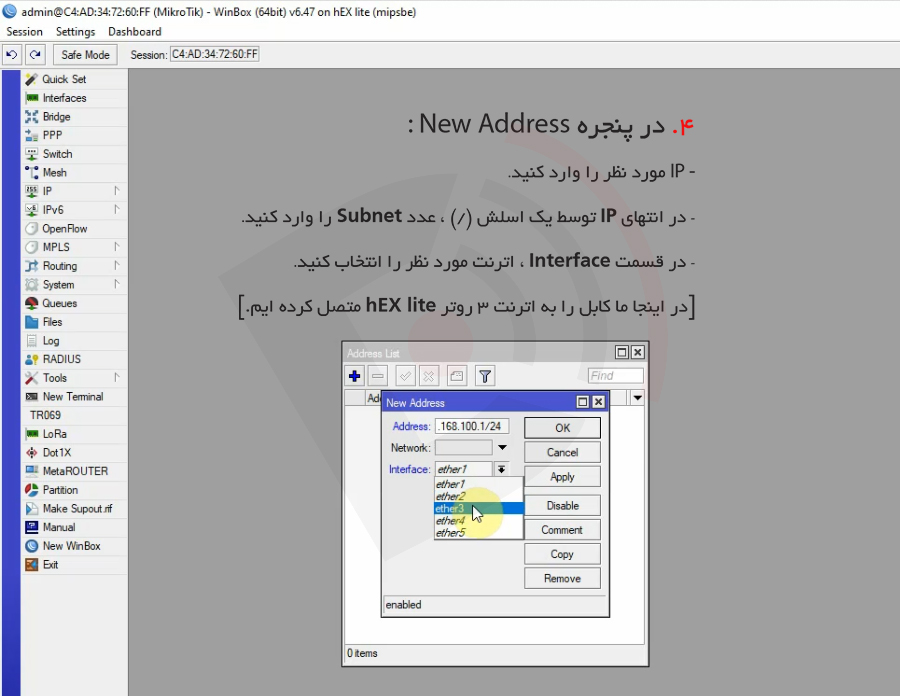
فیلم آموزش ستکردن IP در WinBox :
نحوه ست کردن IP در نرم افزار WinBox در فیلم زیر توضیح داده شده است. لطفا به تماشا فیلم بپردازید. اگر سوالی دارید حتما با ما تماس بگیرید : 02191002120













